이 포스팅은 쿠팡 파트너스 활동의 일환으로 수수료를 지급받을 수 있습니다.
한눈에 보기: 2025년 10월 14일 윈도우 10 지원 종료가 코앞입니다. 회사 보안 감사도 다가오고, 이제는 BitLocker·Hyper-V·원격 데스크톱 같은 ‘프로’ 기능이 필요하시죠? 그렇다면 지금부터 최신 설치 파일을 가장 안전하고 빠르게 받아서 업그레이드·클린 설치하는 모든 합법 루트를 이번 포스팅에서 A-to-Z로 정리해 드립니다.
왜 ‘윈도우 프로’가 필요할까?

재택근무 환경이 일반화되면서 회사 VPN·도메인 가입·로컬 그룹 정책 편집기가 기본이 된 지 오래입니다. 윈도우 11 Home으로는 원격 데스크톱 호스트나 BitLocker 전체 디스크 암호화를 쓸 수 없죠. 여기에 마이크로소프트가 2025년 10월 윈도우 10 지원을 종료하겠다고 공식화하면서 ‘언젠가 업그레이드’를 ‘지금 당장’으로 앞당기는 기업이 늘고 있습니다.
2025년 최신 버전 체크: 24H2 롤아웃
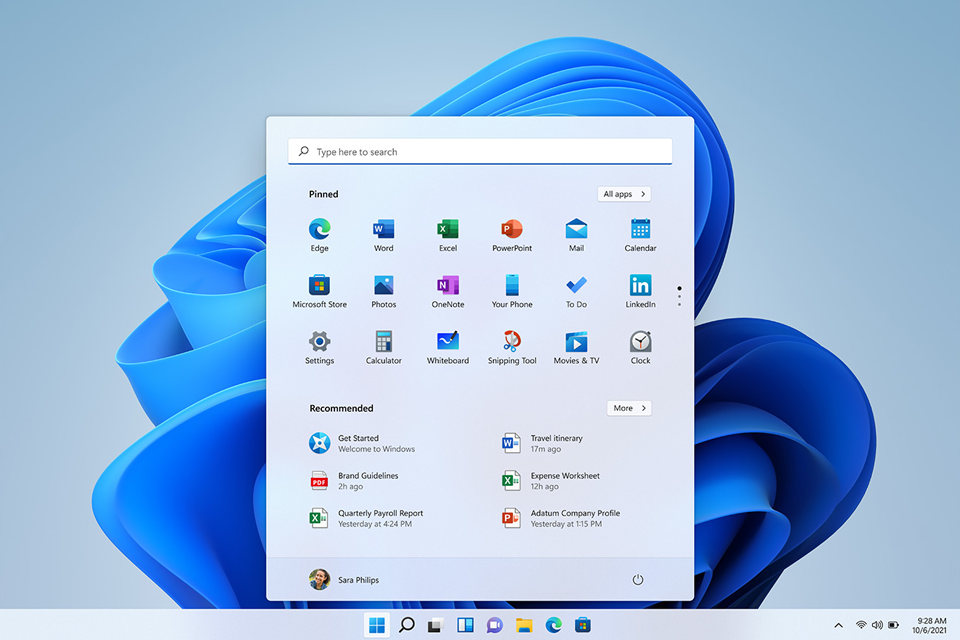
현재 배포 중인 버전(빌드 26100 계열)은 AI 연산 최적화·에너지 절감 모드·Wi-Fi 7 지원 같은 기능이 포함된 장기 지원 버전(LTSC 2024) 기반입니다. 마이크로소프트는 단계적 업데이트 방식을 취해, 호환성 검증이 끝난 PC부터 윈도우 업데이에 표시하고 있습니다. 관리자라면 ‘알려진 문제’ 페이지를 확인하고 배포 시점을 결정하세요.
다운로드 전 필수 준비: 시스템 요구사항 & 백업
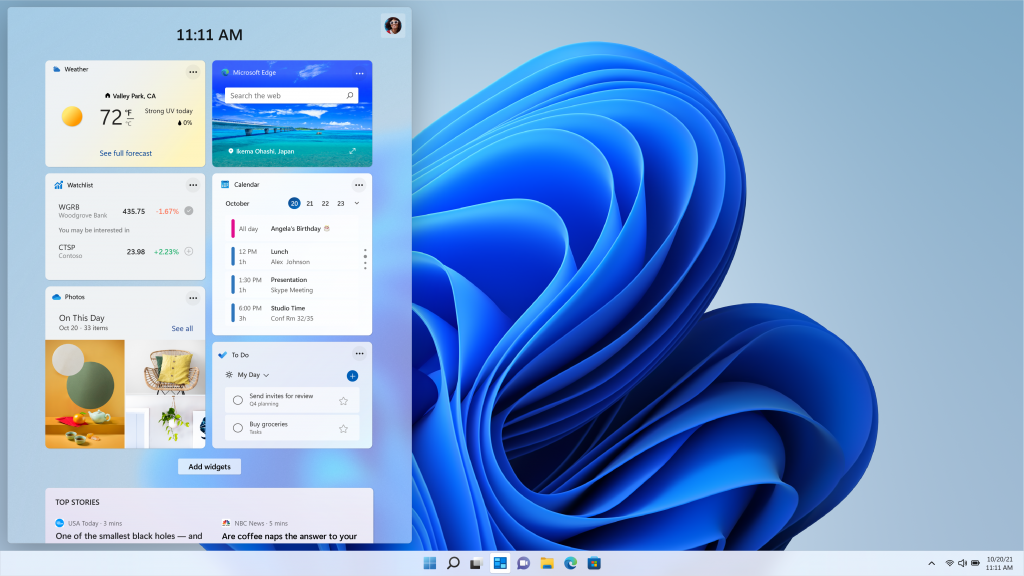
- CPU: 1 GHz / 2코어 64-비트 이상
- RAM: 4 GB 이상
- 저장소: 64 GB 이상, 여유 공간 9 GB(업그레이드)
- 펌웨어: UEFI + Secure Boot
- 보안: TPM 2.0 필수
요구사항은 2021년 첫 발표 이후 그대로 유지되고 있으니, PC Health Check로 호환성부터 점검하세요. 중요한 데이터는 외장 SSD·OneDrive에 반드시 백업합니다.
방법 ① — Windows Update & Installation Assistant
가장 쉬운 길은 ‘설정 ▸ Windows Update’에서 업데이트 확인을 눌러 24H2가 뜰 때까지 기다리는 것. 급하다면 Windows 11 Installation Assistant(설치 도우미)을 이용해 즉시 업그레이드할 수 있습니다. 도우미는 9 GB 여유 공간이 필요하며, 백그라운드에서 다운로드·사전 검사·재부팅을 자동으로 처리합니다.
방법 ② — Media Creation Tool(MCT)로 USB 설치 디스크 만들기
- 공식 다운로드 페이지에서 ‘Download Now’를 클릭해 MediaCreationTool.exe를 받습니다.
- 8 GB 이상 USB를 꽂고 ‘Create installation media’를 선택합니다.
- 언어·에디션(Windows 11 Pro 포함)·아키텍처를 고른 뒤 ‘USB Flash Drive’로 진행하면 부팅 가능한 GPT/UEFI 형식의 설치 디스크가 완성됩니다.
이 방식은 다른 PC에 클린 설치할 때 가장 안전합니다.
방법 ③ — ISO 직접 다운로드 후 Pro 에디션 선택
공식 ‘Windows 11 Disk Image(ISO)’ 메뉴를 통해 x64 / Arm64 ISO 파일을 받을 수 있습니다. 다운로드한 ISO는 ‘multi-edition’ 구조라 제품 키가 ‘Pro’이면 자동으로 Pro 에디션이 설치됩니다. ‘setup.exe’로 인-플레이스 업그레이드를 하거나 Rufus로 USB를 굽는 것도 가능하죠.
USB 부팅 & 클린 설치 단계별 가이드
- PC 부팅 시 F12·Del·Esc 등으로 UEFI Boot Menu 진입.
- USB를 최우선 부팅 장치로 선택.
- ‘Windows Setup’ 화면에서 언어 → 설치 → ‘제품키 없음’을 눌러도 나중에 디지털 라이선스로 Pro 버전이 자동 활성화(메인보드에 저장된 OEM 키나 MS 계정 라이선스 연동).
- 파티션 선택 시 기존 C:\만 포맷하면 다른 드라이브 자료는 그대로.
- 설치 완료 후 네트워크 연결 → MS 계정 로그인 → Windows Hello·BitLocker 설정으로 마무리.
업그레이드 vs 클린 설치, 무엇이 유리할까?
- 업그레이드: 앱·파일·설정 그대로, 시간 20–40분. 레지스트리 꼬임이 누적된 PC라면 성능 이득이 제한적.
- 클린 설치: 초기화된 OS로 전환, 불필요한 레거시 드라이버·서비스를 없애 부팅 속도·안정성 향상. 다만 사용 중인 앱 재설치·라이선스 재인증 시간이 추가.
업무 중요도가 높은 환경이라면 디스크 이미징 툴로 전체 백업을 떠 놓고 ‘클린 설치 + 데이터 복원’ 조합을 권장합니다.
라이선스 인증 & Pro 에디션 활성화
- 이미 Windows 10 Pro를 쓰고 있었다면 디지털 라이선스가 MS 클라우드에 묶여 있으므로, 인터넷에 연결되는 순간 자동 활성화.
- 새 PC라면 윈도우11 Pro 리테일 키를 입력하거나 볼륨 라이선스·MSDN 구독 키를 넣으면 즉시 Pro 기능 개방.
- 기업 환경에서는 KMS/MAK 서버로 일괄 관리 가능.
24H2 업데이트 이후 주의사항 & 문제 해결
일부 Ubisoft 게임이 24H2 초기 빌드에서 실행 오류를 낸 사례가 보고됐습니다. 그래픽 드라이버·게임 런처 패치 이후 해결됐지만, 대형 업데이트 직후에는 백업 이미지를 보관하고, 장치 관리자에서 드라이버 날짜를 확인하세요. 또한 시스템 구성 변경 후 BitLocker 복구 키가 요구될 수 있으니 키를 Microsoft 계정·USB 두 곳 이상에 저장해 두면 안전합니다.
자주 묻는 Q&A
Q. TPM 2.0이 없는 구형 PC도 우회 설치해도 될까?
A. 레지스트리 편집으로 우회는 가능하지만, 보안 업데이트가 차단될 위험이 큽니다. 권장하지 않습니다.
Q. 32-비트 CPU 지원?
A. 윈도우 11은 64-비트 전용입니다. 32-비트 앱 호환성은 WoW64로 유지됩니다.
Q. ISO가 Home으로만 뜹니다.
A. 같은 ISO입니다. 설치 중 ‘키 입력’ 단계에서 Pro 키를 넣거나, 설치 후 ‘제품 키 변경’ 화면에 Pro 키를 입력하면 즉시 에디션이 승격됩니다.
마무리: 지금이 최적의 업그레이드 골든타임
윈도우 10의 끝이 보이는 지금, 윈도우 11은 강화된 보안, AI PC 기능, 그리고 더 길어진 지원 주기로 최고의 선택지입니다. 공식 다운로드 페이지·Installation Assistant·Media Creation Tool·ISO 직접 다운로드 중 자신의 상황에 맞는 방법을 골라, 오늘 바로 안전하게 설치 파일을 받아 보세요. 최신 하드웨어와 맞물려 작업 효율이 한 단계 도약하는 경험을 하실 겁니다!
댓글 남기기